http://pohao522.pixnet.net/blog/post/27585579-%5Bsoftware%5D-terminal-server-patch---xp%E5%A4%9A%E9%87%8D%E7%99%BB%E5%85%A5(%E9%81%A0%E7%AB%AF%E6%A1%8C
This patch will enable two or more concurrent sessions
in Windows XP PRO Service Pack 2 (SP2) and
Service Pack 3 (SP3) if you have FAST USER
SWITCHING enabled, and your windows is NOT in a domain.
in Windows XP PRO Service Pack 2 (SP2) and
Service Pack 3 (SP3) if you have FAST USER
SWITCHING enabled, and your windows is NOT in a domain.
Uninstaller is also included and can be found at windows
Control Panel -> Add or Remove Programs.
Control Panel -> Add or Remove Programs.
http://www.kood.org/files/Termiserv_XPSP2-SP3_i386_2.1.exe
1. 僅支援系統 Windows XP Professional SP2 or SP3
能讓XP系統也能像2003一樣不同使用者同時一起使用系統
2. 安裝完畢後XP會出現警告Windows檔案保護
Windows檔案被取代成無法辨識的版本須置入XP光碟
不需要理他請重新開機即可
3. 設定遠端桌面權限
進入控制台→系統→遠端
→將"允許使用者遠端連線到這部電腦"打勾即可
4. 每位使用者皆要設定密碼才能使用
進入控制台→使用者帳戶→設定使用者密碼
5. 記得把防火牆和 IP 分享器等 NAT 功能打開 3389 Port
6. 在硬體資源足夠的情況下,達成多位使用者同時共用一台電腦
在「工作管理員」中可以查詢同時有那些人在操控,
並互傳訊息,如有需要,系統管理員(Administrator)即使在遠端
也能夠強制將低權限者(user)登出。
7. 執行畫面
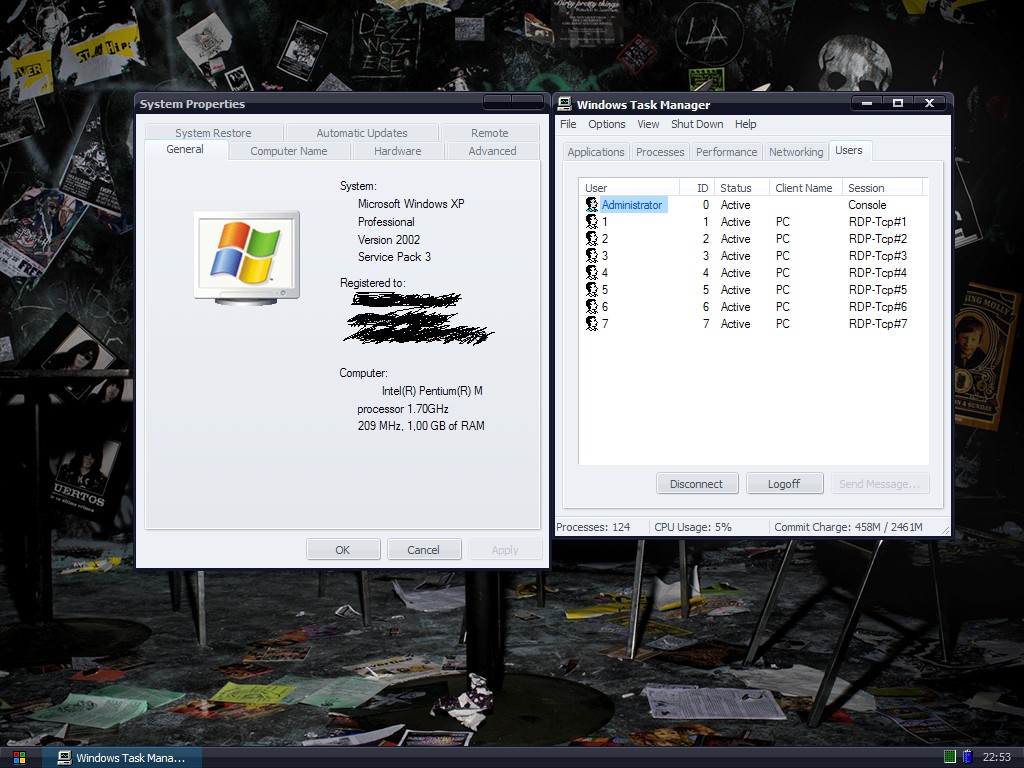
1. 僅支援系統 Windows XP Professional SP2 or SP3
能讓XP系統也能像2003一樣不同使用者同時一起使用系統
2. 安裝完畢後XP會出現警告Windows檔案保護
Windows檔案被取代成無法辨識的版本須置入XP光碟
不需要理他請重新開機即可
3. 設定遠端桌面權限
進入控制台→系統→遠端
→將"允許使用者遠端連線到這部電腦"打勾即可
4. 每位使用者皆要設定密碼才能使用
進入控制台→使用者帳戶→設定使用者密碼
5. 記得把防火牆和 IP 分享器等 NAT 功能打開 3389 Port
6. 在硬體資源足夠的情況下,達成多位使用者同時共用一台電腦
在「工作管理員」中可以查詢同時有那些人在操控,
並互傳訊息,如有需要,系統管理員(Administrator)即使在遠端
也能夠強制將低權限者(user)登出。
7. 執行畫面
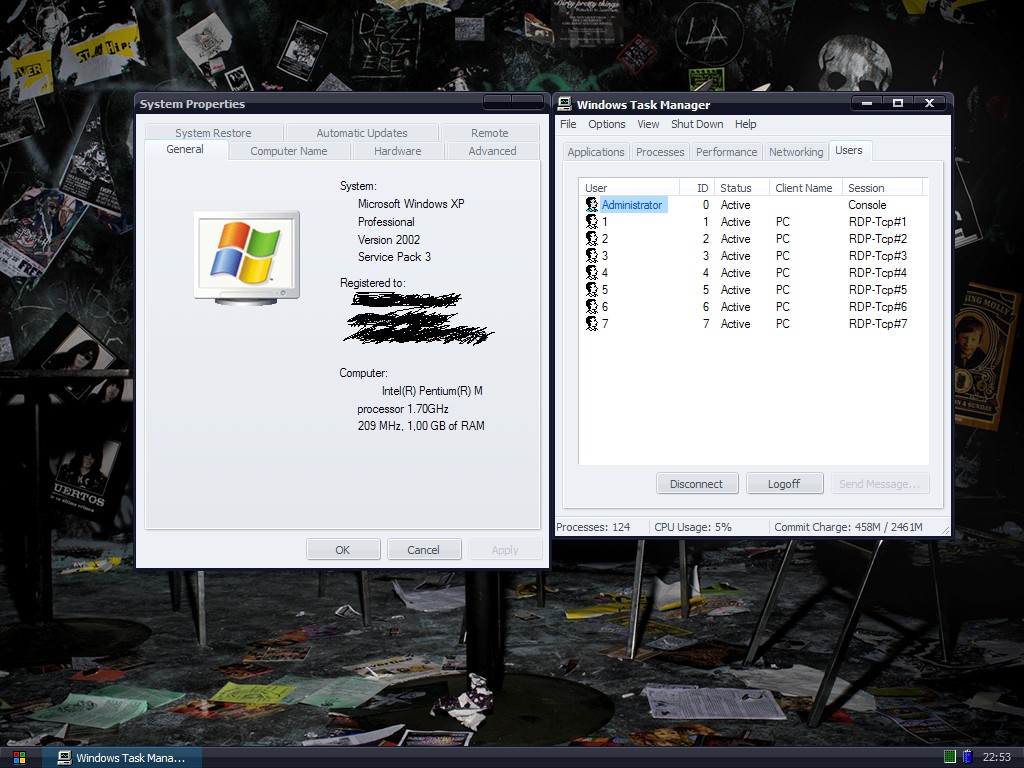
讓Windows XP SP3的遠端桌面升級到Vista強度(PCuSER電腦人)
由於在Windows Vista中引進了全新的「網路層級驗證」(Network Level Authentication,以下簡稱NLA),在登入前,就先完成使用者驗證。也因為不需進入遠端桌面即可完成驗證,因此不僅需要的資源減少,也能避免遠端電腦被惡意攻擊。不過因為是新的驗證方式,因此如果遠端電腦開啟了這個選項,但是我們卻不是使用Vista的話,就會無法登入。其實Windows XP SP3中已經包含了這個新的驗證方式,只是沒有啟動,我們可以更改登錄檔來啟動它,讓遠端連線變得更安全。
1.原本Vista若要能接受來自XP電腦的遠端連線,必須先進入【開始】→【控制台】→【系統】,然後按下左方的「遠端設定」,在跳出來的「系統內容」對話盒中,點選「允許來自執行任何版本之遠端桌面的電腦進行連線」,這樣XP端的電腦不需更改設定,但缺點就是較不安全。
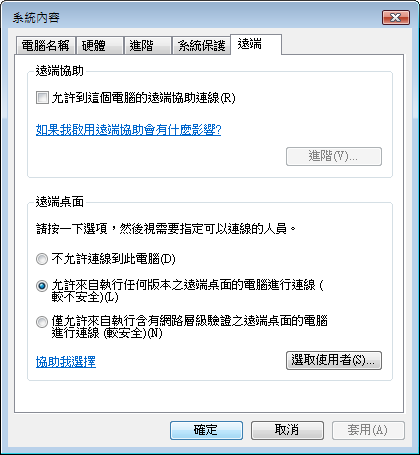
2.若Vista的遠端連線設定成「僅允許來自執行含有網路層級驗證……」,此時因為XP的遠端桌面並不支援網路層級驗證,就會連不上Vista電腦。想知道有沒有支援,可以在遠端桌面程式中按一下左上角圖示,在選單中按下【關於】。預設應該是不支援網路層級驗證的,但如果你已升級到XP SP3,就可以用以下方式讓XP支援這種驗證模式。
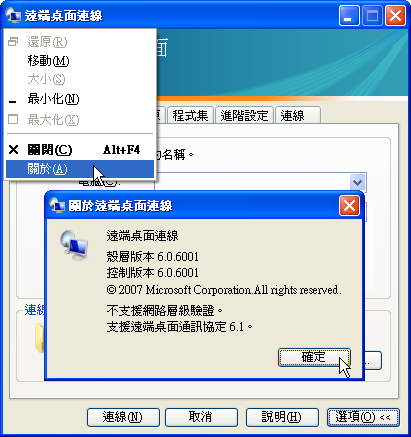
3.在XP SP3中開啟登錄編輯程式 (點選開始→執行輸入 regedit ),展開「HKEY_LOCAL_MACHINE\SYSTEM\CurrentControlSet\Control\Lsa」機碼,然後在右方窗格雙擊「Security Packages」,在跳出來的「編輯多字串」對話盒中欄位最下方加上「tspkg」。
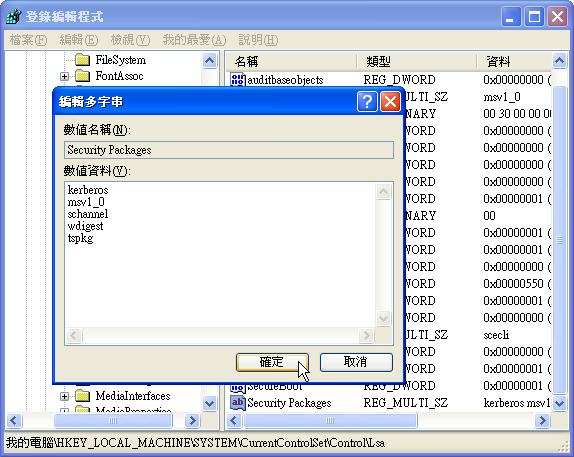
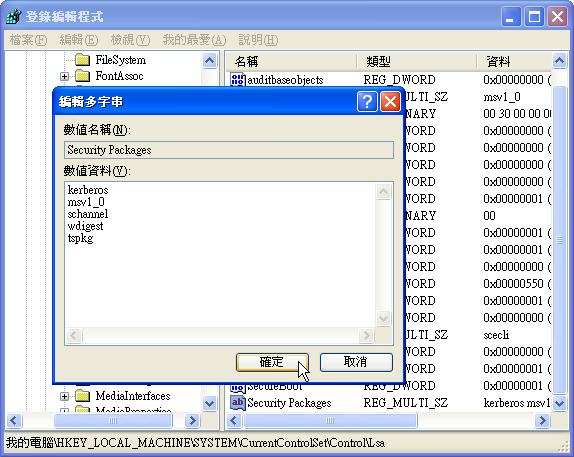
4.接著展開「HKEY_LOCAL_MACHINE\SYSTEM\CurrentControlSet\Control\SecurityProviders」機碼,同樣在右方窗格雙擊「SecurityProviders」,然後在跳出的編輯字串對話盒中輸入「, credssp.dll」,按下〔確定〕。
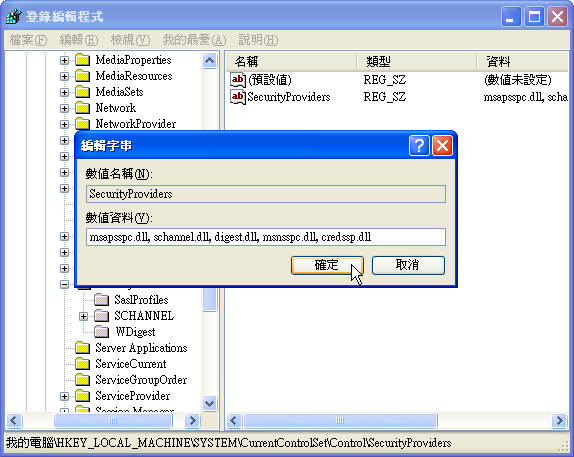
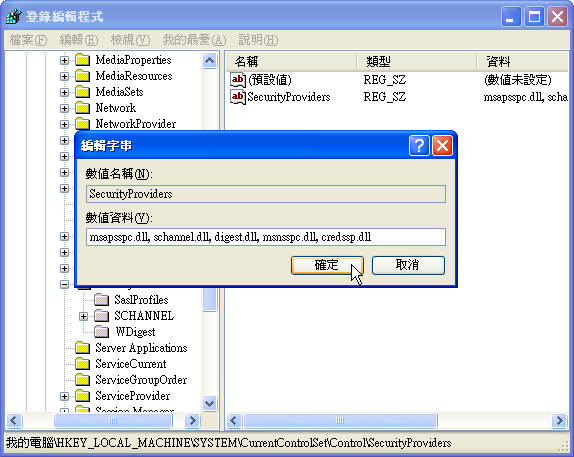
※在真正連線到對方電腦前請先重新開機,讓相關元件能夠正確載入,否則會收到「身份驗證錯誤(代碼:0x507)」訊息喔!
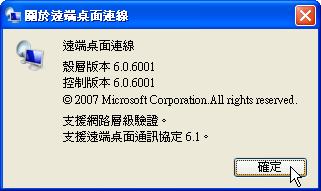
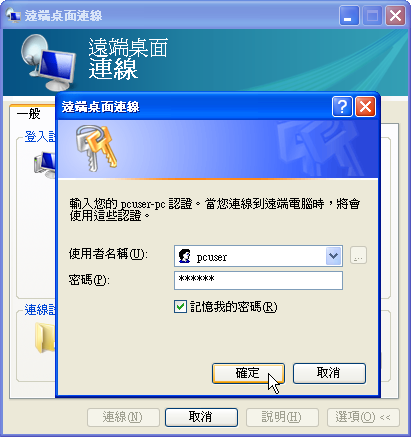
沒有留言:
張貼留言